캐나다 의사하기/의사 면허 준비
OET speaking 장소 기준 및 준비물
효닥
2025. 1. 23. 17:09
728x90
반응형
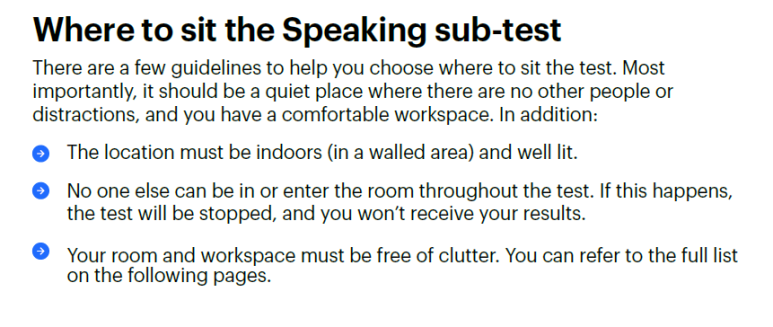
- 장소는 실내(벽이 있는 공간)이며, 조명이 밝아야 합니다.
- 테스트 중에는 아무도 방에 들어올 수 없으며, 들어오는 경우 테스트가 중단되고 결과를 받을 수 없습니다.
- 방과 작업 공간은 정돈되어 있어야 합니다. 자세한 목록은 다음 페이지에서 확인할 수 있습니다.
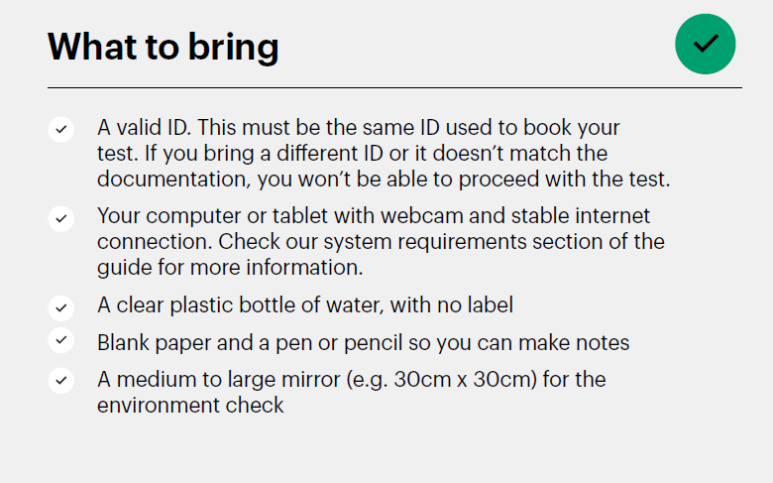
- 유효한 신분증: 시험 등록에 사용된 신분증이어야 하며, 다른 신분증을 가져오거나 서류와 일치하지 않을 경우 시험을 진행할 수 없습니다.
- 웹캠이 장착된 컴퓨터 또는 태블릿과 안정적인 인터넷 연결: 자세한 내용은 가이드의 시스템 요구 사항 섹션을 확인하세요.
- 라벨이 없는 투명 플라스틱 물병
- 노트를 작성할 수 있도록 빈 종이와 펜 또는 연필
- 환경 점검을 위한 중간 크기에서 큰 크기의 거울(예: 30cm x 30cm)
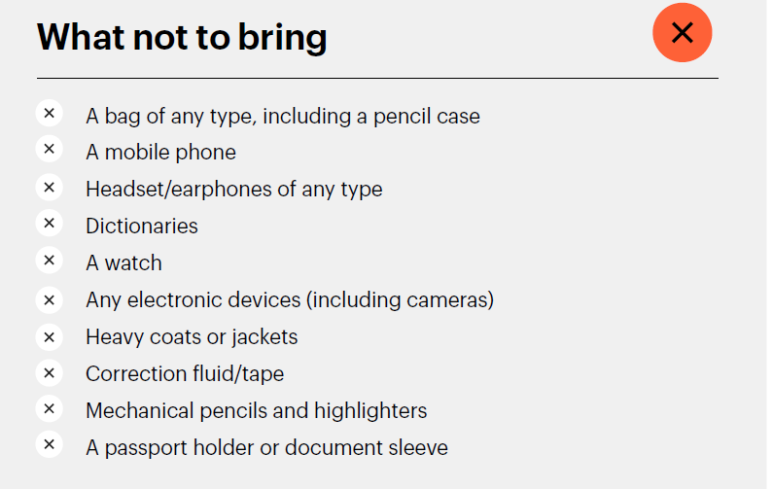
- 모든 종류의 가방(필통 포함)
- 휴대전화
- 헤드셋/이어폰 종류
- 사전
- 시계
- 모든 전자기기(카메라 포함)
- 두꺼운 코트 또는 재킷
- 수정액/수정 테이프
- 샤프 및 형광펜
- 여권 케이스 또는 문서 슬리브
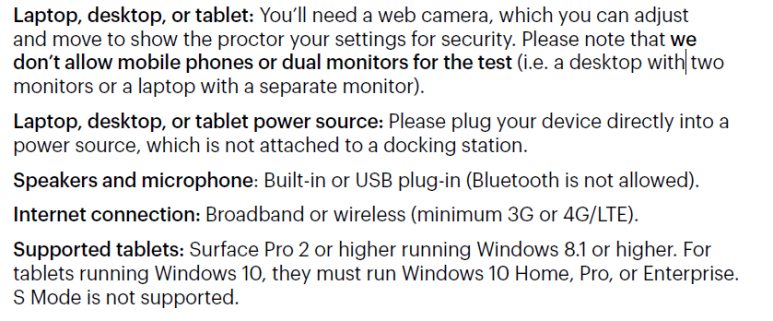
- 노트북, 데스크탑 또는 태블릿: 웹캠이 필요하며, 보안을 위해 설정을 보여줄 수 있도록 조정 및 이동 가능해야 합니다. 휴대전화 또는 듀얼 모니터(예: 두 개의 모니터가 연결된 데스크탑이나 별도의 모니터가 있는 노트북)는 허용되지 않습니다.
- 전원 공급: 장치를 도킹 스테이션에 연결하지 않고 직접 전원에 연결해야 합니다.
- 스피커 및 마이크: 내장형 또는 USB 연결형 사용 가능(블루투스는 허용되지 않음).
- 인터넷 연결: 광대역 또는 무선(최소 3G 또는 4G/LTE).
- 지원되는 태블릿: Surface Pro 2 이상, Windows 8.1 이상. Windows 10을 사용하는 태블릿은 Windows 10 Home, Pro, Enterprise 버전을 사용해야 하며, S 모드는 지원되지 않습니다.
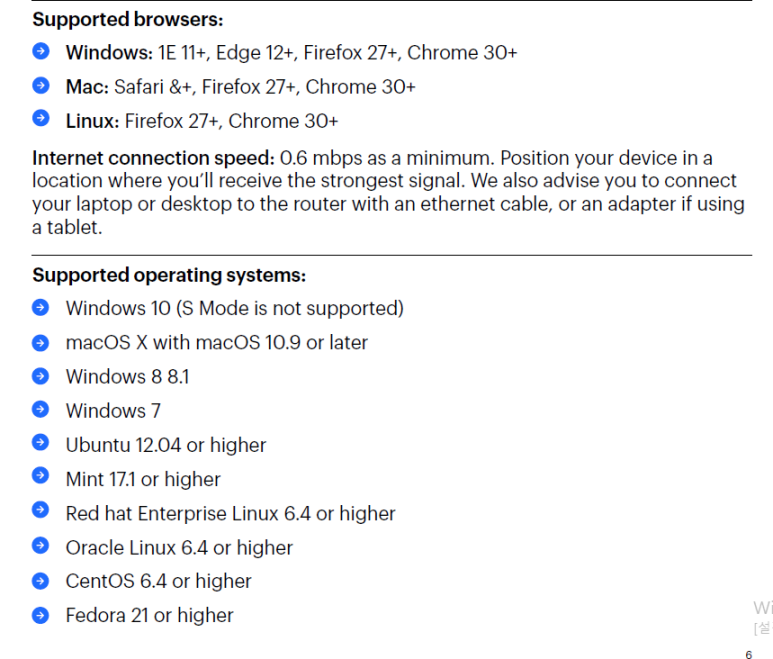
시험 전날 준비
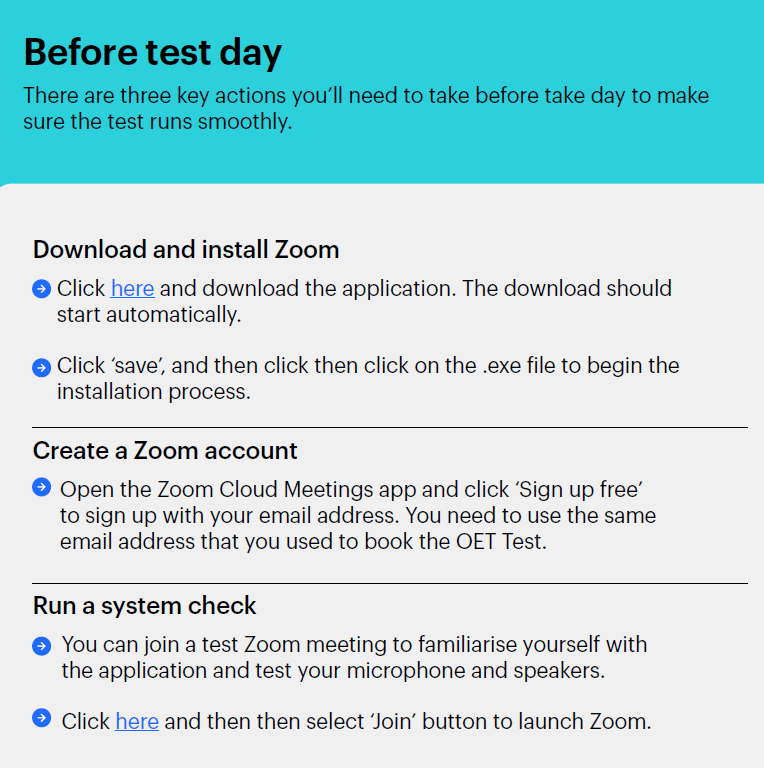
1. Zoom 다운로드 및 설치
- 클릭하여 애플리케이션을 다운로드합니다. 다운로드는 자동으로 시작됩니다.
- '저장'을 클릭한 후, .exe 파일을 클릭하여 설치 과정을 시작하세요.
2. Zoom 계정 생성
- Zoom Cloud Meetings 앱을 열고, '무료 가입(Sign up free)'을 클릭하여 이메일 주소로 가입하세요.
- 시험(OET) 예약에 사용한 이메일 주소를 동일하게 사용해야 합니다.
3. 시스템 점검 실행
- 테스트 Zoom 미팅에 참가하여 애플리케이션에 익숙해지고, 마이크와 스피커를 점검하세요.
- 클릭하여 Zoom을 시작한 뒤 'Join(참여)' 버튼을 선택하세요.
시험 당일 준비
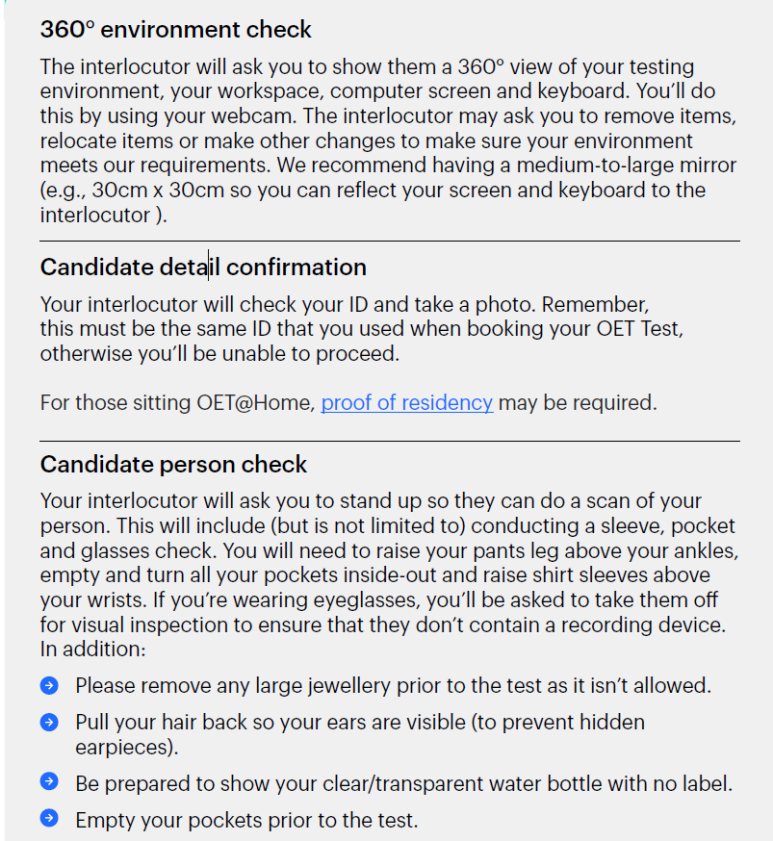
1. 360° 환경 점검
시험 진행자가 웹캠을 통해 시험 환경, 작업 공간, 컴퓨터 화면, 키보드 등을 360도로 보여 달라고 요청합니다.
- 시험 진행자는 환경 기준을 충족시키기 위해 물품을 이동시키거나 기타 변경을 요구할 수 있습니다.
- **중간에서 큰 크기의 거울(예: 30cm x 30cm)**을 준비하여 화면과 키보드를 비춰주는 것을 권장합니다.
2. 응시자 정보 확인
- 진행자가 신분증을 확인하고 사진을 촬영합니다.
- 신분증은 시험(OET) 등록에 사용한 것과 동일해야 하며, 그렇지 않으면 시험을 진행할 수 없습니다.
- OET@Home 응시자의 경우, 거주 증명 서류가 필요할 수 있습니다.
3. 응시자 신체 점검
- 진행자가 신체 점검을 위해 일어서도록 요청합니다.
- 점검 항목: 소매, 주머니, 안경 검사 등이 포함됩니다.
- 바지 다리를 발목 위로 올리고 주머니를 비운 후 안쪽을 보여줍니다.
- 셔츠 소매를 손목 위로 올립니다.
- 안경 착용 시 안경을 벗어 녹음 장치가 없는지 확인받아야 합니다.
추가 요구사항:
- 시험 전 큰 액세서리 제거 (허용되지 않음).
- 귀가 보이도록 머리를 뒤로 묶기 (이어피스 방지).
- 라벨 없는 투명 물병 준비.
- 주머니를 비우고 보여줄 준비.
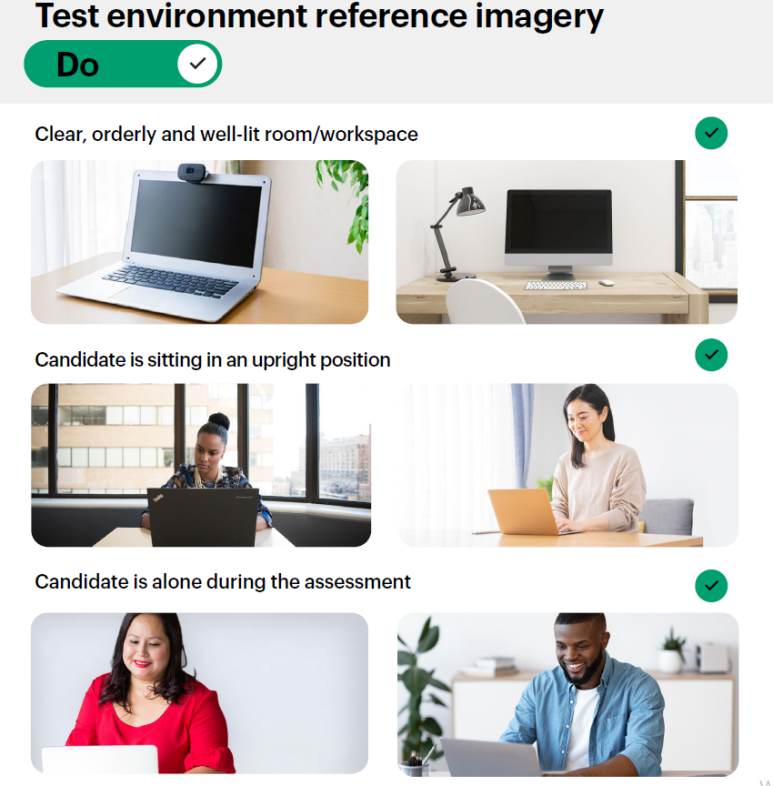
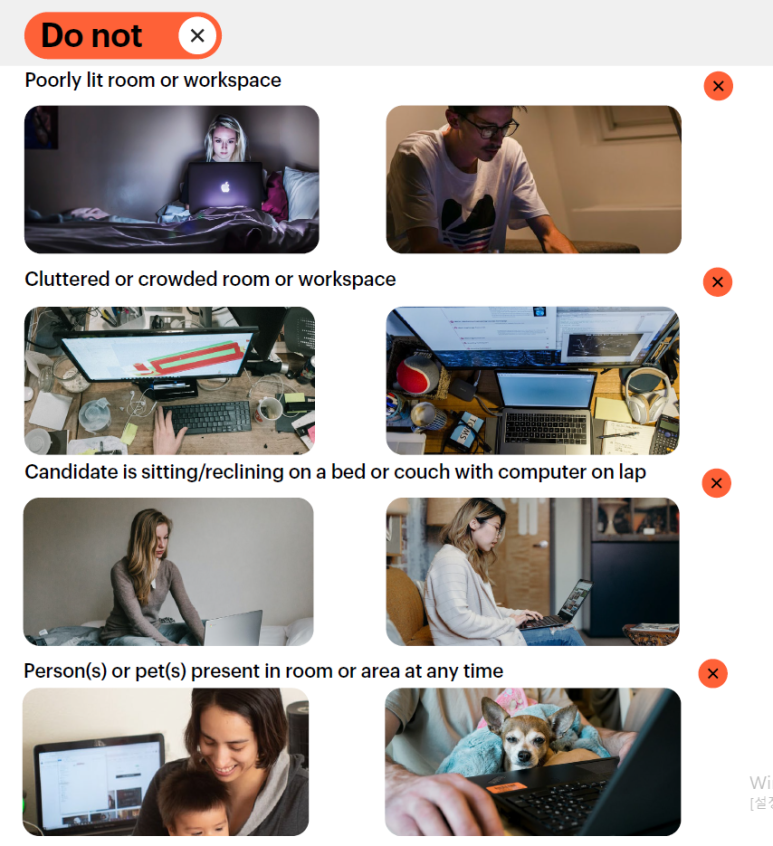
시험 볼 준비다했는데 요건에 맞지 않아서 취소 당했다는 사례들이 있다고 합니다.
728x90
반응형